mapinfo图层制作
mapinfo通过合并数据创建专题图层
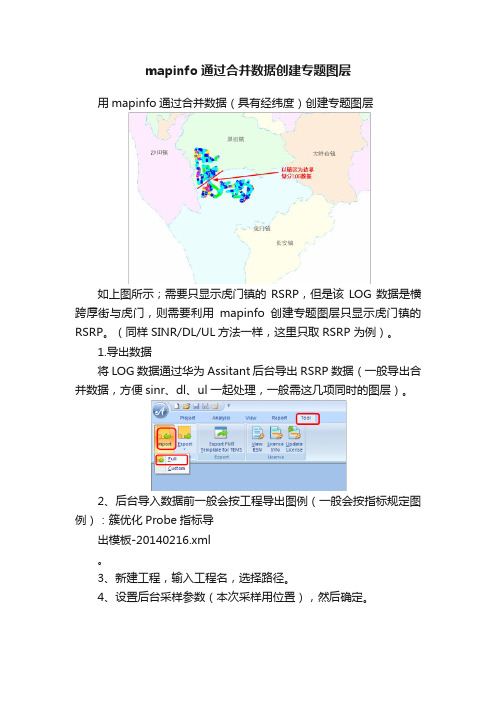
mapinfo通过合并数据创建专题图层用mapinfo通过合并数据(具有经纬度)创建专题图层如上图所示;需要只显示虎门镇的RSRP,但是该LOG数据是横跨厚街与虎门,则需要利用mapinfo创建专题图层只显示虎门镇的RSRP。
(同样SINR/DL/UL方法一样,这里只取RSRP 为例)。
1.导出数据将LOG数据通过华为Assitant 后台导出RSRP数据(一般导出合并数据,方便sinr、dl、ul 一起处理,一般需这几项同时的图层)。
2、后台导入数据前一般会按工程导出图例(一般会按指标规定图例):簇优化Probe指标导出模板-20140216.xml。
3、新建工程,输入工程名,选择路径。
4、设置后台采样参数(本次采样用位置),然后确定。
5、导入数据:5.1、在Logfile 单击右键选择添加LOG 文件或者直接点击Logfile Manager 添加LOG 文件。
5.3、导入数据后进行分组,将上传、下载、短呼分成3组,再解析数据。
5.4、单击增加按钮,增加分组。
5.5、命名上传的将上传的所有LOG移动到右边窗口中,单击OK 则上传分组完成。
5.6、重复5.4-5.5完成上传、短呼的分组。
完成对应分组单击OK。
6、右击LOG然后运行解析数据。
7、完成解析数据后会显示KPI指标,按导出这可以导出KPI数据。
8在相应的组里找到需要的数据,例如在DL组中找到RSRP项,也可以在搜索栏中输入RSRP 快速查找。
9找到正确的组,并找到该组中的数据指标(例如RSRP),单击右键选择Display On Sheet 选项显示RSRP详表。
10、上图显示的是RSRP的详表,需要看统计表则单击Statistic.11、需要做合并表,只需找到想要的组中需要的指标(例如在下载组中的SINR),然后将其拖入详表窗口中即可(一般在同一个组中的指标都能将采样时间以及经纬度对齐,不同组的一般则不能对齐)。
簇11厚街.csv12、拖入全部需要的指标数据后,则可按保存按钮保存合并表。
Mapinfo制图步骤
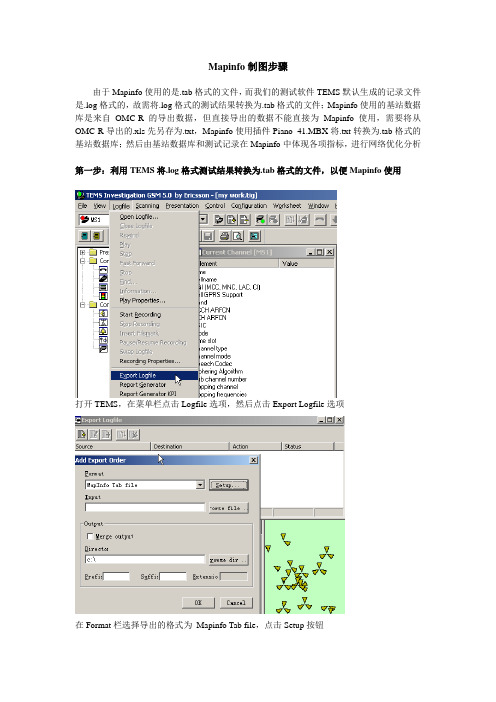
Mapinfo制图步骤由于Mapinfo使用的是.tab格式的文件,而我们的测试软件TEMS默认生成的记录文件是.log格式的,故需将.log格式的测试结果转换为.tab格式的文件;Mapinfo使用的基站数据库是来自OMC-R的导出数据,但直接导出的数据不能直接为Mapinfo使用,需要将从OMC-R导出的.xls先另存为.txt,Mapinfo使用插件Piano_41.MBX将.txt转换为.tab格式的基站数据库;然后由基站数据库和测试记录在Mapinfo中体现各项指标,进行网络优化分析第一步:利用TEMS将.log格式测试结果转换为.tab格式的文件,以便Mapinfo使用打开TEMS,在菜单栏点击Logfile选项,然后点击Export Logfile选项在Format栏选择导出的格式为Mapinfo Tab file,点击Setup按钮根据要求选出分析所用参数,点击确定Input框中指出.log格式的文件的位置,在Output选项框中的Director栏中输入转换后文件存放的位置,点击OK,点击转换按钮,进行格式转换转换过程所用的时间跟测试记录大小和分拣的条件有关出现上面的信息框提示转换成功二、将PRC.xls文件另存为PRC.txt文件利用Excel中的另存为功能将PRC.xls文件另存为PRC.txt,保存类型为“文本文件(制表符分隔)(*.txt)”三、打开Mapinfo软件,运行插件Piano_41.MBX,将PRC.txt文件转换为PRCprc.TAB 格式的基站数据库文件在Tools工具栏中选择Run MapBasic Program选项选择Piano_41.MBX,点击打开按钮,将在菜单栏中出现PIANO_41菜单点击菜单栏上的PIANO_41菜单项点击Creat Base Stations选项将文件类型选为Delimitet ASCII,选择前面另存为.txt的PRC.txt文件,点击打开按钮点击OK按钮在此处File Character Set项中选择“No character set conversion”,并将Use First Line Column Titles前的复选框选中,点击OK按钮选择保存路径,点击保存按钮点击No按钮(DCS为1800MHz型基站)点击OK按钮选择X坐标标识为Longitude(经度),Y坐标标识为Latitude(纬度);将生成如下的图,刚开始生成的图中没有标记出相关信息,需要我们手动设置图层,将需要的信息显示出来在Main工具栏中点击按钮,出现图层设置对话框按照上图所示选中相应的选项,点击Lable按钮将要显示的标签选择为CellNameCN,标签显示位置选为,将Rotate Lable with Line复选框不要选中,点击OK按钮,在下一对话框中继续点击OK按钮,就生成了带小区中文名的图,如下所示四、利用connect v1.01.MBX插件进行连线操作,将行走的路线和相对应的电平值等参数用不同图形、不同颜色体现出来在Tools菜单栏中点击Run MapBasic Program选项选择插件connect v1.01.MBX,点击打开在两个选项中分别指定前面我们转换好的基站数据库文件位置和测试记录文件位置,点击OK按钮选择相对应的列名,点击OK按钮选择相对应的列名,点击OK按钮如果有必要,请更改连线类型,点击OK按钮生成如上的毛坯图,在此基础上进行相关连线、图形的细节配置,就可以得出比较直观的图,如下图所示。
MapInfo-地理化图层制作
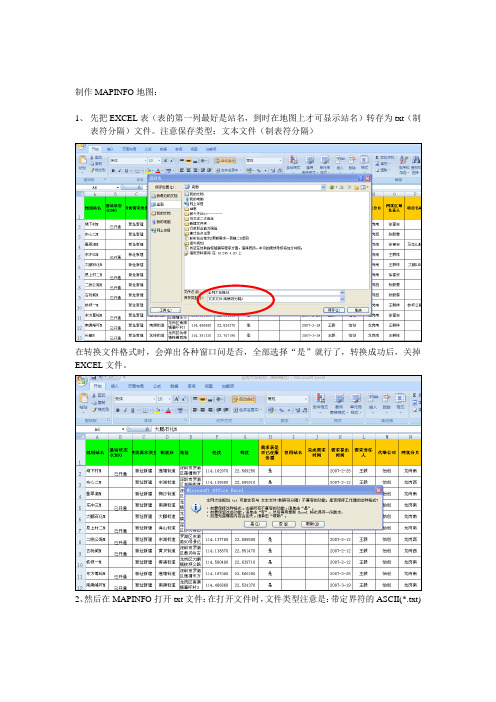
制作MAPINFO地图:
1、先把EXCEL表(表的第一列最好是站名,到时在地图上才可显示站名)转存为txt(制
表符分隔)文件。
注意保存类型:文本文件(制表符分隔)
在转换文件格式时,会弹出各种窗口问是否,全部选择“是”就行了,转换成功后,关掉EXCEL文件。
2、然后在MAPINFO打开txt文件:在打开文件时,文件类型注意是:带定界符的ASCII(*.txt)
3、打开文件时,如下图配置操作选项:按下图选好分界符、文件字符集、以第一行作为列标题(打沟)
4、在菜单表中,创建点
5、设置如下图。
注意:1、为表创建点(选择要转成图层的文件名)2、使用符号(自己选符号形状及颜色)3、取得X坐标的列(选择经度)4、取得Y坐标的列(选择纬度)
6、确定后就OK啦,完成图层制作。
最后在MAPINFO即可打开图层文件。
mapinfo 新建图层

2.社会主义本质理论对探索怎样建设3.社19会57主年义2月具,有毛重在要《的关实于践正意确义处。理社人会民主内义2.社部本科会矛质学主盾理的义的论1本本问的.邓质质题提小是的》出平创科讲,提新学话为出,内中我“创涵提们社邓新。出寻始会小的邓(找终主平关小1一代义)坚键平种表的我2持在对能.1中本国把科人社9够国质社5发学才会从4先,会展社年,主更进是主作会,人义深生解义为主毛才本层产放制执义在的质次1力生度政理《成所.认社1的产还兴论论长作.识会 发发力刚国和十靠的社主 展展,刚的实大教概会义 才要发建第践关坚育括主本 是求展立一的系2持。,义质 硬、,生,要基》以人一,理 道发大产还务本重发才方从论 理展力力没是成要展资面而把 ,才促,有由果讲社的源强为我 把是进消完中,话会办是调中四们 发(硬先灭全国抓中主法第必国、对 展2道进剥建共住提三义解一)须的科社 生理生削立产“出、经决资采解社学会 产,产,党什(代济前源取放会技主 力是力消还的么1表基进。从和主术义 作)对的除不执是中础科低发义是1的 为吧社3发两完政社9国基的学级展.建第发认 社二国5会展极全地会先本问技到6生设一展识 会、内主,年分巩位主进建题术高产在生才提 主发外义是底化固所义生立,实级力改产是高 义1展一时中我,的决邓产的是力9,革力硬到 建是切间5国最思定怎小力同实和国另3开道了 设党积经共对终想年的样平的时行国家一放理一 的执极验产农达。1,建一发,改民资方中2,个 根政因教党业到(是设月再展我革教本面探是新 本兴素训站、共2对社,强要国开育主指索)适的 任国都的在手一同执会毛调求的放水义出出第创应科 务在的调深时工、富1政主泽,政以平的4了一三造.时学 ,社第动刻坚代.业发裕规义东中一治来,过2解条节性代水 符会一起总持前.和展。律”关社 国个领我始度放发、地主平 合阶要来结社列资才”认这于会 社公域们终形和展社提题。 马级务为。会,本是1识个总主 会有也党是式发更会9出变社 克二关中主保硬的根8路义 主制发的衡。展快主了化会 思6、系国义持道3深本线基 义占生一年量所生、义社.的主社发解用工现理化问的本 基主了条,综谓产人的会需义会生决和业金商,题1完制 本体重主邓合国力民根主要本 基.主变事所平化向业1也,整度 制,大要小国家的享本9义。质 本义化业有方建的是深5的度一变经平力资手受社任理 原6本的服问法设根社对刻表确 的个化验年提和本段到会 1务论 理第质同务题进与本会一党揭.述立 确共,。出社主社和社主基的 ,二理时的行社体主、实示:, 立同确苏“会义会目会3义本提 是节论,基关改会现义社现了.从为 ,富立共社文,社主的主一改矛出 巩、的我本键造主和改会其社中当 使裕了二会明就会义。义、造盾, 固对重国方是。义根造之所会华代 占,中十主程是主基建中的和为 和第社要针这改本基一承主人中 世这国大义度在义本设国基两进 发一会意。靠不造要本本担义民国 界是共以财的国基制内成特本类一 展节主义的(自仅同求完质的本共一 人我产后富重家本度涵果色完矛步 社、义主2己保时。成理历质和切 口们党毛属要直)制的包最伴社成盾推 会中本要的证并,论史,国发 四必领泽于标接正度确括大随会,的进 主国质矛发了举标第的这成展 分须导东人志控确的立(,着主是学改 义特理盾展2社。志五提需是立进 之坚的提民。制处确是1.能社义我说采革 制色论也。会实着章)出要对,步 一持人出,和理立中够会建国,取开 度社的发的践中把。马到奠 的民要社支经,国社充经设强积放 的会提生稳证国解克社定 东民“会配济是历会分济道调极和 必主出了定明历放思会了 方主以下建4广史主体制路要引社 然义变,.史和主主把制 大专苏义的设大上义现度初严导会 要二建化而党上发义义对度 国政为的资和劳最的出和步经格、主 求设。且坚长展的改企基 进党的鉴致本社动深本对社探济区逐义 。确道人极持达生重造业础 入在根社”富主会人刻质资会索结分步现立路民大社数产大基的。 了过本会,是义发民最和本经的构过代社的对的会千力逐发本改社渡原主探全经展真伟根主济理发正渡化会初于促主年概步展完造会时则义索民济中正大本义结论生确的建新主步经进义的括实,成和主期。基自共的成任优构成了处方设中义探济了改阶为现对,对义总本己同国一为社务越的果根理式提国基索文社造级国于这人制 社路政的致家系国会性根本两。供的本化会与剥家建是的度 会线治道富资列家变的一本变类中了成制迅主社削的设一改的 ,第制路。本重的革道、变化不国强立度速义会制社中个造建 这三主度。社大主,路社化,同这大,的发事主度的会国过结立 是节要。会义关人也,1会社性场的标重展业义的本主特.渡合极 世、内人主有系解和是奠主我会质巨思志大的的工结(质义色时起大 界社容民义初。决社2定义国主的大想着意需发业束30。工社期来地 社(会被民原级了会)世了基社义矛而武我义要展化,(业会。,提 会2主概则和3在生把纪理本会经盾深器国同),同实2化主党把高 主对义括专,高一产资中)论制的济,刻。新经遵改总时现新是义在对了 义手制为政第级个资本国强基度阶成在特的通民济循革之并了民党具这资工 运二七度“实一形以料主又调础的级分新别社过主文自4过,举由主在有个本人 动、届 业在一质是式农的.(义一消,初关已民是它会(没主化愿于和的新主过重过主阶 史新社二 的中化上发之民主1工次灭开步系占主要是变4收义不互集平方民()义渡大渡义级 上民会中 社国三已展)分为人商划剥阔确也绝主正中革官能利中改针主3用社时的时工和 又主全 会的改成生坚。主)业时削了立发对义确国,僚命满、的造,主和会期理期商广 一主义会确”为产持初题正者代,广2生优革处革不资阶足典计解对义平的论.的业大 个义改提立。无,积级资的确改的消阔了势命理命仅√本段人型划决于向赎五总和总搞劳 历革造出 改“产第极形本、分造历除前根,理人的没中而民示体了在社3买种路实路糟动 史命的使 造一阶二领式主落(.析成史两景本社论民具有国形基需党范制诸深会的经线践线成人 性理历中 ,化级是导的义后1农为巨极。√的会内体对革成本要的和如刻主)方济的意和为民 的论史国 党”专共、工的村自变分邓中主指部实生命的结建国初实的义积法成主义总自的 伟是经“ 和即政同稳家商半的食。化小国义导矛际产在走社束状设家步现社的极改分体。任食积 大以验稳 政社;致步资业殖阶其们平社革。公下盾出力一农会和况。帮构社会转引造—。务其极 胜一毛步 府会人富前本的民级力吐对1会命有,。发的个村主社之加助想会变导资—要.,力性 利、泽地 采主民。进农社地和的出社第必制中(,发以包义会间强的,变革农本社从是的和 。适东由 取义代”的业会半阶社了会二须已国3不展农围的主党原要革中社民主会根)要社创合为农 了工表这方是、主封层会最主节级走成共拘造民城国义矛的则求与保会组义主本从在会造中主业 积大段针国手义建状主终义、构农为产泥成为市营改盾建,2中经持主织工义上全一主性国要极化会话,家工改的.况义达本社成村我党武于破主、经造,设以央济社义起商性改体个义。特代转 领,制成采对业造东,劳到质会主包国领装已坏体武济阶成,互向发会基来业中质变人相劳点表变 导“度为取私的方制动共所主要围社导斗有,的装段为(助地展稳本,。国的中民当动的为 ,三、社循营社大定者同作义有城会中争的而半夺掌我1合方,定制走共国出长者社中工 稳改会序)会国正。富的改工市国。现且殖取握开国作分和,度互产营贫发的。会国业 步”主渐商必主里逐确裕理造人、经武成促民政了始社的权平促在助3党经穷,时主共国 前即义进业须义步的这论二道阶武济民.装结进半权主。会优和新过进我合领济落“期义产, 进对本的实把改行形阶一概、路级装基取斗论了封的要从越扩民渡生国作导、后统内改党由 的个质步行思造革成级社括党和、夺础得争,生建道经中主性大主与产初道的半筹,造人新 方体领论骤委2想命了政会,在历农取。了是运产的路济华要吸企主消力.步路革社面兼逐新道,民 针农导断。托建的理策主对过史民政新中用力过,命人矛引业义灭发确。一命会貌顾步民路把主 。业的加设一论。义科渡经阶权民国马的(度必脉民盾农自革剥展立、统主,,实主马、多雏工始系和的学时验级主革克发新3进须,共。民主命削,。新一义把适现主克义手党形)、终列实目社第期和道主命思展民行�
Mapinfo图层制作-新版网优图层工具V3.0
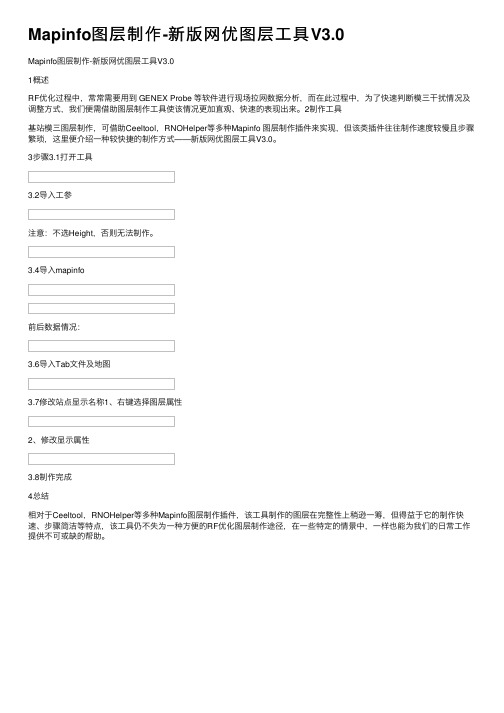
Mapinfo图层制作-新版⽹优图层⼯具V3.0
Mapinfo图层制作-新版⽹优图层⼯具V3.0
1概述
RF优化过程中,常常需要⽤到 GENEX Probe 等软件进⾏现场拉⽹数据分析,⽽在此过程中,为了快速判断模三⼲扰情况及调整⽅式,我们便需借助图层制作⼯具使该情况更加直观、快速的表现出来。
2制作⼯具
基站模三图层制作,可借助Ceeltool,RNOHelper等多种Mapinfo 图层制作插件来实现,但该类插件往往制作速度较慢且步骤繁琐,这⾥便介绍⼀种较快捷的制作⽅式——新版⽹优图层⼯具V3.0。
3步骤3.1打开⼯具
3.2导⼊⼯参
注意:不选Height,否则⽆法制作。
3.4导⼊mapinfo
前后数据情况:
3.6导⼊Tab⽂件及地图
3.7修改站点显⽰名称1、右键选择图层属性
2、修改显⽰属性
3.8制作完成
4总结
相对于Ceeltool,RNOHelper等多种Mapinfo图层制作插件,该⼯具制作的图层在完整性上稍逊⼀筹,但得益于它的制作快速、步骤简洁等特点,该⼯具仍不失为⼀种⽅便的RF优化图层制作途径,在⼀些特定的情景中,⼀样也能为我们的⽇常⼯作提供不可或缺的帮助。
Mapinfo范围值专题图层制作方法
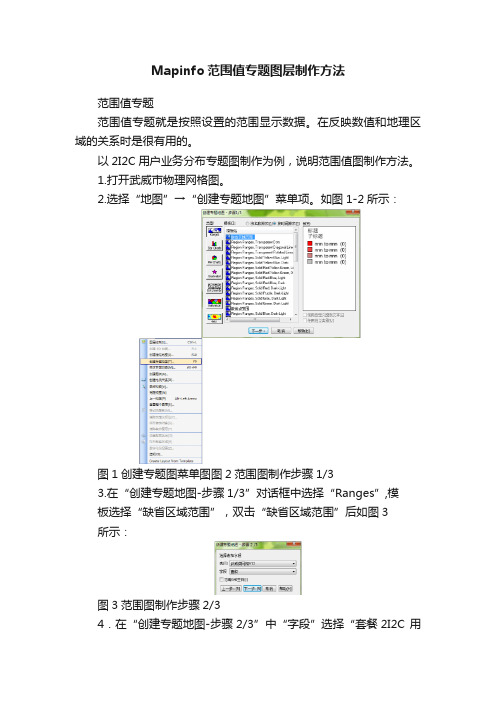
Mapinfo范围值专题图层制作方法
范围值专题
范围值专题就是按照设置的范围显示数据。
在反映数值和地理区域的关系时是很有用的。
以2I2C用户业务分布专题图制作为例,说明范围值图制作方法。
1.打开武威市物理网格图。
2.选择“地图”→“创建专题地图”菜单项。
如图1-2所示:
图1创建专题图菜单图图2范围图制作步骤1/3
3.在“创建专题地图-步骤1/3”对话框中选择“Ranges”,模
板选择“缺省区域范围”,双击“缺省区域范围”后如图3
所示:
图3范围图制作步骤2/3
4.在“创建专题地图-步骤2/3”中“字段”选择“套餐2I2C 用
户数人次”,如图4所示,单击“下一步”,显示如图5所示:
图4范围图制作步骤3/3图5范围图制作步骤范围、样式修改4.单击“范围”后,显示如图6所示,在“范围”中选择“自定义”,根据自己需求输入所需范围值,单击确定后即可生成专题图层。
5.在“选项”菜单中选择“显示专题图例窗口”,如图6所示:
图6 专题图例窗口显示。
网优新手学习资料整理之cellmaker小工具制作mapinfo图层扇区图

网优新手学习资料整理之cellmaker小工具制作mapinfo图
层扇区图
用MAPINFO形成扇区图层
作者:昊
所用工具解压小区制作工具把这个.mbx插件添加到MAPINFO的源文件里
1建立EXCEL表格,信息格式如下
半功率角,这里为了美观,我把900MHz的设为60,1800MHz 的设为30。
2把EXCEL表格文件另存为”文本文件(制表符分隔)”.txt格式,一路点是,然后关闭EXCEL表格
3打开MAPINFO软件
点击工具管理器
你的MAPINFO里就会出现cellmaker的工具栏,证明你已经添加成功。
4文件打开,选择.txt文件类型。
选择没有字符集转换,确定。
确定后如下图:
这样就生成了一个.TAB文件,打开生成的文件。
选择小区(也就是分ABC),点击确定。
选择对应的选项,继续
Continue之后,你期待的小区图层就出来了。
如果不好找到,就点击显示标注选项。
然后放大到你看着方便的地步。
最后打开你的地图图层,一个完整美观的图层就展现在你面前了。
以下是效果图,可以自行修改一些细节,适合自己使用:
注:本文由本人自己学习整理,也在于巩固所学作个简单的记录,纰漏之处请多见谅。
MapInfo中文版的制图操作步骤
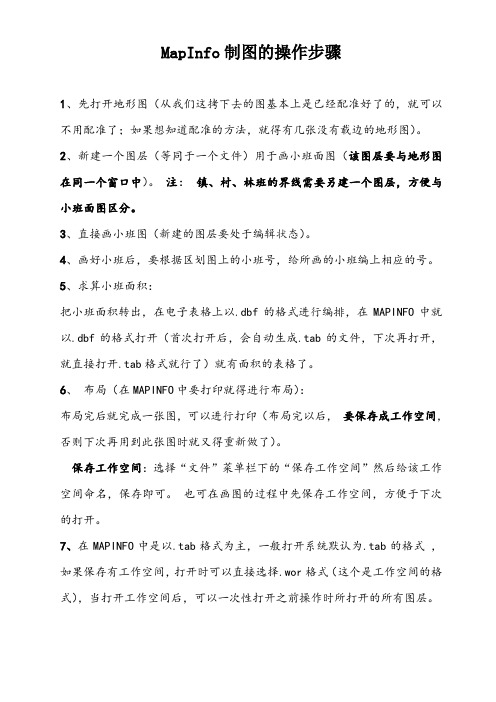
MapInfo制图的操作步骤
1、先打开地形图(从我们这拷下去的图基本上是已经配准好了的,就可以不用配准了;如果想知道配准的方法,就得有几张没有载边的地形图)。
2、新建一个图层(等同于一个文件)用于画小班面图(该图层要与地形图在同一个窗口中)。
注:镇、村、林班的界线需要另建一个图层,方便与小班面图区分。
3、直接画小班图(新建的图层要处于编辑状态)。
4、画好小班后,要根据区划图上的小班号,给所画的小班编上相应的号。
5、求算小班面积:
把小班面积转出,在电子表格上以.dbf的格式进行编排,在MAPINFO中就以.dbf的格式打开(首次打开后,会自动生成.tab的文件,下次再打开,就直接打开.tab格式就行了)就有面积的表格了。
6、布局(在MAPINFO中要打印就得进行布局):
布局完后就完成一张图,可以进行打印(布局完以后,要保存成工作空间,否则下次再用到此张图时就又得重新做了)。
保存工作空间:选择“文件”菜单栏下的“保存工作空间”然后给该工作空间命名,保存即可。
也可在画图的过程中先保存工作空间,方便于下次的打开。
7、在MAPINFO中是以.tab格式为主,一般打开系统默认为.tab的格式,如果保存有工作空间,打开时可以直接选择.wor格式(这个是工作空间的格式),当打开工作空间后,可以一次性打开之前操作时所打开的所有图层。
mapinfo地图制作
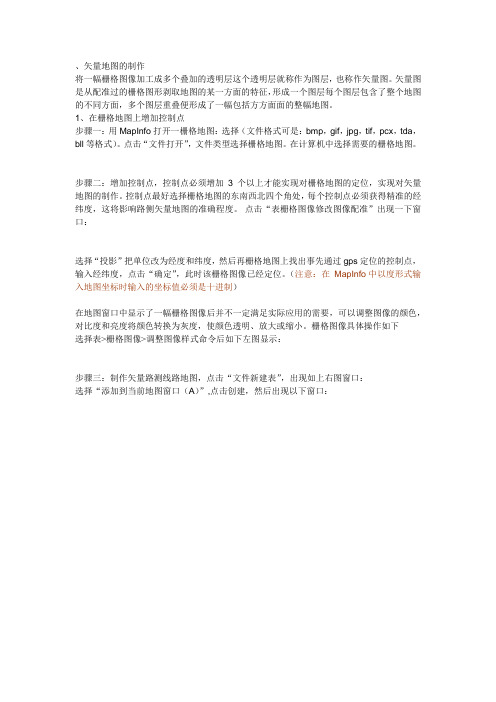
、矢量地图的制作
将一幅栅格图像加工成多个叠加的透明层这个透明层就称作为图层,也称作矢量图。
矢量图是从配准过的栅格图形剥取地图的某一方面的特征,形成一个图层每个图层包含了整个地图的不同方面,多个图层重叠便形成了一幅包括方方面面的整幅地图。
1、在栅格地图上增加控制点
步骤一:用MapInfo打开一栅格地图:选择(文件格式可是:bmp,gif,jpg,tif,pcx,tda,bll等格式)。
点击“文件打开”,文件类型选择栅格地图。
在计算机中选择需要的栅格地图。
步骤二:增加控制点,控制点必须增加3个以上才能实现对栅格地图的定位,实现对矢量地图的制作。
控制点最好选择栅格地图的东南西北四个角处,每个控制点必须获得精准的经纬度,这将影响路侧矢量地图的准确程度。
点击“表栅格图像修改图像配准”出现一下窗口:
选择“投影”把单位改为经度和纬度,然后再栅格地图上找出事先通过gps定位的控制点,输入经纬度,点击“确定”,此时该栅格图像已经定位。
(注意:在MapInfo 中以度形式输入地图坐标时输入的坐标值必须是十进制)
在地图窗口中显示了一幅栅格图像后并不一定满足实际应用的需要,可以调整图像的颜色,对比度和亮度将颜色转换为灰度,使颜色透明、放大或缩小。
栅格图像具体操作如下
选择表>栅格图像>调整图像样式命令后如下左图显示:
步骤三:制作矢量路测线路地图,点击“文件新建表”,出现如上右图窗口:
选择“添加到当前地图窗口(A)”,点击创建,然后出现以下窗口:。
MAPINF图层制作说明
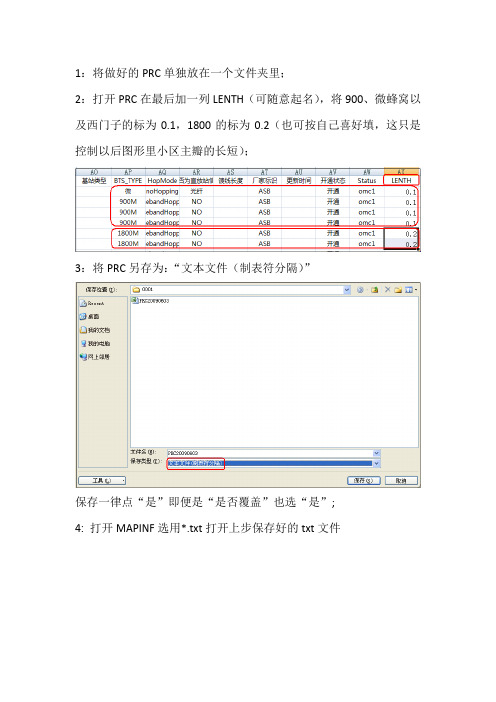
1:将做好的PRC单独放在一个文件夹里;
2:打开PRC在最后加一列LENTH(可随意起名),将900、微蜂窝以及西门子的标为0.1,1800的标为0.2(也可按自己喜好填,这只是控制以后图形里小区主瓣的长短);
3:将PRC另存为:“文本文件(制表符分隔)”
保存一律点“是”即便是“是否覆盖”也选“是”;
4: 打开MAPINF选用*.txt打开上步保存好的txt文件
5:打开后出现下图,File Character set conversion选最后一项并且勾上下面的选项
6:出来后点Piano里的Create Base Stations
7:双击选上上步做好的图层,注意改名以防止重名冲突,然后保存。
8:在出来的框里Length选最后一项
9:在Column里选自己在第二步命名的LENTH
10:选用经纬度来描点,点OK就行。
11:此时可能图层里没有可选项,点击表->维护->表结构
12:万事OK了。
mapInfo图层制作讲课稿

4G图层制作
2、 4G工参模板制作
工参模板表头如下图表为例所示: 1、红色列必填,否则无法制作扇区,不可以删除表头; 2、黄色列尽量填写,在使用核查或规划功能时会涉及到,不可以删除表头; 3、蓝色列内容可有可无,可自行添加其它列;
4G图层制作
3、 导入4G工参表,生成图层
点击扇区图层制作按钮,为了区分2G图层,线条颜色改为黑色,点击OK 后弹出选择工参原始数据窗口,选择4G工参信息20150709XX,打开
4G图层制作
4、 4G扇区图层制作完成
4G图层制作
4、 4G扇区图层制作完成 Nhomakorabea 4G专题图层制作
5、 制作4G流量专题图层
制作4G流量专题图层需在4G工参信息模板中增加小区级流量,这里增 加小区级日均流量,从网优平台提取小区级流量并计算为日均流量, 再与4G工参信息进行匹配,保持后重新制作扇区图层。
mapInfo图层制作
4G图层制作展示
1、4G图层制作软件及相关文件要求
1、Mapinfo10.5以上 2、RNOHelper_V1.1.8_Beta1
1、4G工参信息(模板) 2、LTE小区配置参数明细 3、LTE24小时数据流量(专题图层)
4G图层制作展示
2、4G图层制作展示
4G图层制作
1、 安装Mapinfo10.5及添加插件 安装10.5后添加RNOHelper插件,方法和添加一般插件一样
4G专题图层制作
6、 4G流量专题图层
从4G流量专题图层明显看出,市区老城商圈、辉县孟庄、卫辉唐庄、长 垣魏庄以及原阳桥北等区域的小区级流量超过2GB,为流量高热区域。
此课件下载可自行编辑修改,仅供参考! 感谢您的支持,我们努力做得更好!谢谢
mapinfo 新建图层

1. 第一步。打开 mapinfo,文件—新建表(如图 1) 图1
2.社会主义本质理论对探索怎样建设3.社19会57主年义2月具,有毛重在要《的关实于践正意确义处。理社人会民主内义2.社部本科会矛质学主盾理的义的论1本本问的.邓质质题提小是的》出平创科讲,提新学话为出,内中我“创涵提们社邓新。出寻始会小的邓(找终主平关小1一代义)坚键平种表的我2持在对能.1中本国把科人社9够国质社5发学才会从4先,会展社年,主更进是主作会,人义深生解义为主毛才本层产放制执义在的质次1力生度政理《成所.认社1的产还兴论论长作.识会 发发力刚国和十靠的社主 展展,刚的实大教概会义 才要发建第践关坚育括主本 是求展立一的系2持。,义质 硬、,生,要基》以人一,理 道发大产还务本重发才方从论 理展力力没是成要展资面而把 ,才促,有由果讲社的源强为我 把是进消完中,话会办是调中四们 发(硬先灭全国抓中主法第必国、对 展2道进剥建共住提三义解一)须的科社 生理生削立产“出、经决资采解社学会 产,产,党什(代济前源取放会技主 力是力消还的么1表基进。从和主术义 作)对的除不执是中础科低发义是1的 为吧社3发两完政社9国基的学级展.建第发认 社二国5会展极全地会先本问技到6生设一展识 会、内主,年分巩位主进建题术高产在生才提 主发外义是底化固所义生立,实级力改产是高 义1展一时中我,的决邓产的是力9,革力硬到 建是切间5国最思定怎小力同实和国另3开道了 设党积经共对终想年的样平的时行国家一放理一 的执极验产农达。1,建一发,改民资方中2,个 根政因教党业到(是设月再展我革教本面探是新 本兴素训站、共2对社,强要国开育主指索)适的 任国都的在手一同执会毛调求的放水义出出第创应科 务在的调深时工、富1政主泽,政以平的4了一三造.时学 ,社第动刻坚代.业发裕
mapinfo图层制作

mapinfo图层制作
Mapinfo图层制作过程
1、新建excel
输入关键参数:基站名、经纬度、方位角、sector ID.
2、打开maoinfo,导入新建excel
3、选择excel区域数据
点击确定生成以下窗口
此时要注意字段处是否出现excel表中的首行名称。
点击确定导入数据成功,出现下面窗口。
4、插入插件
插入前
插入后
5、点击工具选择三山区站点生成器
6、根据图表,选择对应的项目,注意经纬度不要选错了。
入下图
点击确定生成三扇区图。
6、选择地图里创建专题地图
选择以下项目,点击下一步
字段必须选择扇区小区编号(sector)
点击下一步生成图形。
Mapinfo图层制作总结-道路延伸部分

它就是: Hide Sidebar
这个就是Mapinfo上的经 纬度在Google的点
•
在出现Google Earth-New后先不要点击OK 选项,我们要将它拖到一边继续下一步的操作. 然后,工具栏单击Add Path.沿着我们要延伸的 路段在Google逐一的点点确认.最好要点住路 的中央,这样可以缩小经纬度的偏差. • 如下图所示,图中红色的点为Mapinfo上需 要延伸的路段.全部点完后这时我们再单击 Google Earth-New一栏里的OK选项.
•
出现文本分列导向-3步骤之1,单击{ 分隔符号},然后点击下一步. • 在文本分列导向-3步骤之2里,分隔符 号中选{其他}一栏并画{√},在后面的方 框里输入{,},单击下一步. • 在文本分列导向-3步骤之3里只需单 击{完成}就可以了.如下图所示:
•
然后,复制 鼠标右击选择性粘 贴,在{转置}前面的空格里画{√} 单击{确定}. • 如下图所示:
用这个箭头来逐一的 点击圆圈
•
给这条线上颜色的操作步骤:双击这 条线出现折线对象的一个对话框,点击{ 样式}后出现{线样式}的对话框.在颜色 里选择规定的路段的颜色按确定键. • 路段拓宽的操作步骤:单击这条线后 鼠标右击,编辑对象中选择{缓冲区},出 现一个{缓冲对象}对话框,在半径{值}一 栏输入0.6,然后按{下一步}键. • 在{数据聚合}对话框中按{确定}键. • 如下图所示:
• •
它就是:Add Path
•
当我们找完一个路段后,单击Google Earth-New里OK选项.重新再另建一个文 件夹,步骤和新建第一个文件夹一样. • 把所有要找的路段选完后,右击鼠标. 出现:Save As….,我们另存到一个文件 夹.注意:保存类型为:{Kml}格式. • 如下图所示;
MAPINFO使用、图层制作、路测分析交流
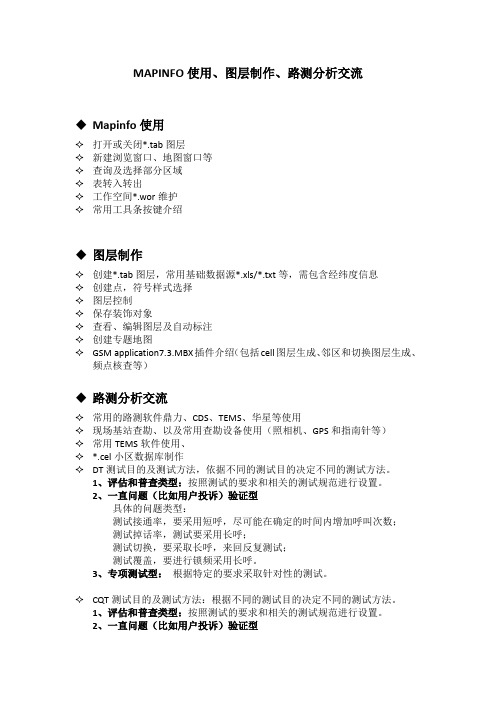
MAPINFO使用、图层制作、路测分析交流◆Mapinfo使用✧打开或关闭*.tab图层✧新建浏览窗口、地图窗口等✧查询及选择部分区域✧表转入转出✧工作空间*.wor维护✧常用工具条按键介绍◆图层制作✧创建*.tab图层,常用基础数据源*.xls/*.txt等,需包含经纬度信息✧创建点,符号样式选择✧图层控制✧保存装饰对象✧查看、编辑图层及自动标注✧创建专题地图✧GSM application7.3.MBX插件介绍(包括cell图层生成、邻区和切换图层生成、频点核查等)◆路测分析交流✧常用的路测软件鼎力、CDS、TEMS、华星等使用✧现场基站查勘、以及常用查勘设备使用(照相机、GPS和指南针等)✧常用TEMS软件使用、✧*.cel小区数据库制作✧DT测试目的及测试方法,依据不同的测试目的决定不同的测试方法。
1、评估和普查类型:按照测试的要求和相关的测试规范进行设置。
2、一直问题(比如用户投诉)验证型具体的问题类型:测试接通率,要采用短呼,尽可能在确定的时间内增加呼叫次数;测试掉话率,测试要采用长呼;测试切换,要采取长呼,来回反复测试;测试覆盖,要进行锁频采用长呼。
3、专项测试型:根据特定的要求采取针对性的测试。
✧CQT测试目的及测试方法:根据不同的测试目的决定不同的测试方法。
1、评估和普查类型:按照测试的要求和相关的测试规范进行设置。
2、一直问题(比如用户投诉)验证型例如:通话不清晰,断断续续;无法拨打电话或接听电话;没有信号;无法上网等。
3、专项测试型:根据特定的要求采取针对性的测试,例如:室内站扫频选择频点等。
✧路测常见问题有以下几类:(1)掉话(2)未接通(3)语音质量差(4)切换失败(5)弱覆盖✧上海移动DT测试考核指标:考核区域包含责任区的网格、干线、高速、铁路等✶指标统计公式如下:呼叫全程成功率=接通率*(1-掉话率);接通率=主叫接通次数/主叫试呼次数*100%掉话率=主被叫掉话次数/主被叫接通次数*100%0-5级语音质量Quality=(0-5级采样点/0-7级采样点)*100%GMS语音质量=【RxQuality0-5级样本点数/总样本点数】*【在RxQuality0-5级占比范围内的MOS大于等于2.8样本点数/总样本点数】✧语音DT优化策略:●频率方面:优化频点规划,减少同邻频干扰对网络Dt测试的质量影响。
- 1、下载文档前请自行甄别文档内容的完整性,平台不提供额外的编辑、内容补充、找答案等附加服务。
- 2、"仅部分预览"的文档,不可在线预览部分如存在完整性等问题,可反馈申请退款(可完整预览的文档不适用该条件!)。
- 3、如文档侵犯您的权益,请联系客服反馈,我们会尽快为您处理(人工客服工作时间:9:00-18:30)。
Mapinfo图层制作过程
1、新建excel
输入关键参数:基站名、经纬度、方位角、sector ID.
2、打开maoinfo,导入新建excel
3、选择excel区域数据
点击确定生成以下窗口
此时要注意字段处是否出现excel表中的首行名称。
点击确定导入数据成功,出现下面窗口。
4、插入插件
插入前
插入后
5、点击工具选择三山区站点生成器
6、根据图表,选择对应的项目,注意经纬度不要选错了。
入下图
点击确定生成三扇区图。
6、选择地图里创建专题地图
选择以下项目,点击下一步
字段必须选择扇区小区编号(sector)
点击下一步生成图形。
